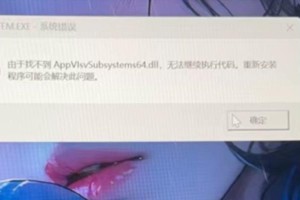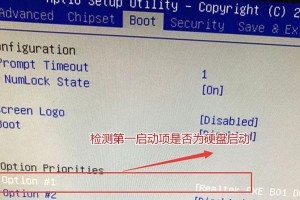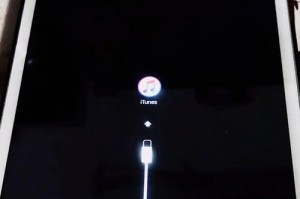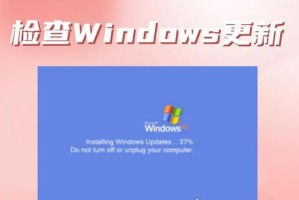iTunes是苹果公司推出的一款多媒体管理软件,许多用户在使用电脑连接iTunes时可能会遇到各种错误。本文将介绍如何解决电脑iTunes连接显示错误的问题,并提供关键步骤供用户参考。
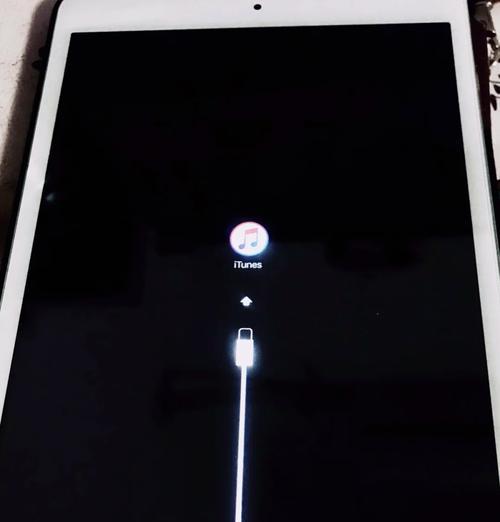
一、检查USB连接是否正常
确认您的iPhone或iPad已经正确连接到电脑。检查USB线是否插入稳固,尝试更换USB接口或使用不同的USB线进行连接。
二、更新iTunes软件版本
请确保您的电脑上已安装最新版本的iTunes软件。打开iTunes并前往“帮助”菜单下的“检查更新”选项,按照提示更新软件版本。
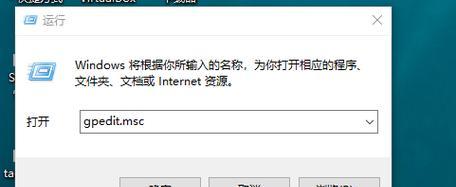
三、重启电脑和移动设备
有时候,重启电脑和移动设备可以解决一些临时性的连接问题。尝试关闭并重新打开电脑和移动设备,然后再次尝试连接iTunes。
四、检查防火墙和安全软件设置
防火墙或安全软件可能会阻止iTunes与设备的连接。请确保您的防火墙或安全软件允许iTunes进行网络连接,并将iTunes添加到信任的应用程序列表中。
五、检查设备驱动程序是否正常
在某些情况下,设备驱动程序可能会导致iTunes连接错误。打开设备管理器,检查是否有任何未安装或受损的设备驱动程序,如有需要,更新或修复这些驱动程序。
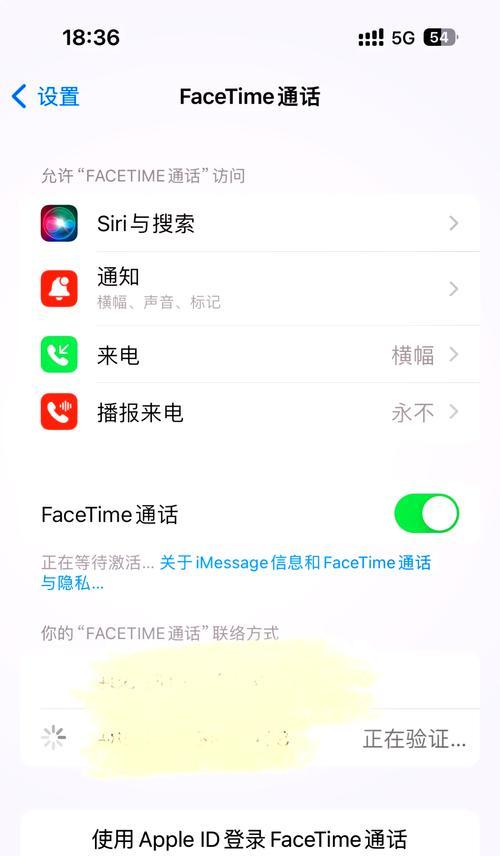
六、尝试使用不同的USB端口
如果您使用的是USB集线器或扩展坞连接设备,请尝试直接连接到电脑的USB端口上。有时候,使用其他USB端口可以解决连接问题。
七、重置设备设置
在iPhone或iPad的“设置”中,选择“通用”>“重置”>“重置所有设置”,然后输入设备密码确认操作。这将重置设备的网络和连接设置,有助于解决一些连接问题。
八、检查电缆是否正常
有时候,损坏的电缆会导致iTunes连接错误。检查USB线是否有明显的损坏或断裂,并尝试使用另一条可靠的电缆进行连接。
九、关闭限制模式
在iPhone或iPad的“设置”中,选择“通用”>“访问限制”>“关闭访问限制”,然后输入限制密码确认操作。有时候,开启的限制模式可能导致连接问题。
十、重装iTunes软件
如果以上方法仍然无法解决iTunes连接错误,尝试卸载并重新安装iTunes软件。确保备份您的iTunes库和相关数据,然后从官方网站下载最新版本的iTunes进行安装。
十一、检查网络连接
请确保您的电脑正常连接到互联网,并且网络速度稳定。弱或不稳定的网络连接可能导致iTunes连接错误。
十二、重置设备的网络设置
在iPhone或iPad的“设置”中,选择“通用”>“重置”>“重置网络设置”,然后输入设备密码确认操作。这将重置设备的网络设置,并有助于解决一些连接问题。
十三、联系苹果支持
如果您尝试了以上所有方法仍无法解决iTunes连接错误,建议您联系苹果支持,寻求进一步的技术支持和帮助。
十四、尝试使用其他电脑
如果您有其他电脑可用,尝试在其他电脑上连接设备并打开iTunes。如果在其他电脑上可以正常连接,则说明问题可能出在您的电脑上。
十五、修复操作系统
如果以上方法仍然无法解决问题,您可以考虑使用系统修复软件来修复操作系统中的错误,以解决iTunes连接问题。
通过本文介绍的关键步骤,用户可以快速解决电脑iTunes连接显示错误的问题。记住,检查USB连接、更新iTunes软件、重启设备和电脑、检查防火墙设置、检查设备驱动程序等都是常见的解决方法。如果问题仍然存在,请联系苹果支持寻求更多帮助。